Anmelden und Abmelden am Gerät
Für das Abruf von Druckaufträgen, Scannen und Kopieren benötigen Sie Ihren HWR Account.
Klicken Sie auf die Anmeldschaltfläche und geben Sie anschließend Ihren Benutzernamen und Ihr Passwort ein.
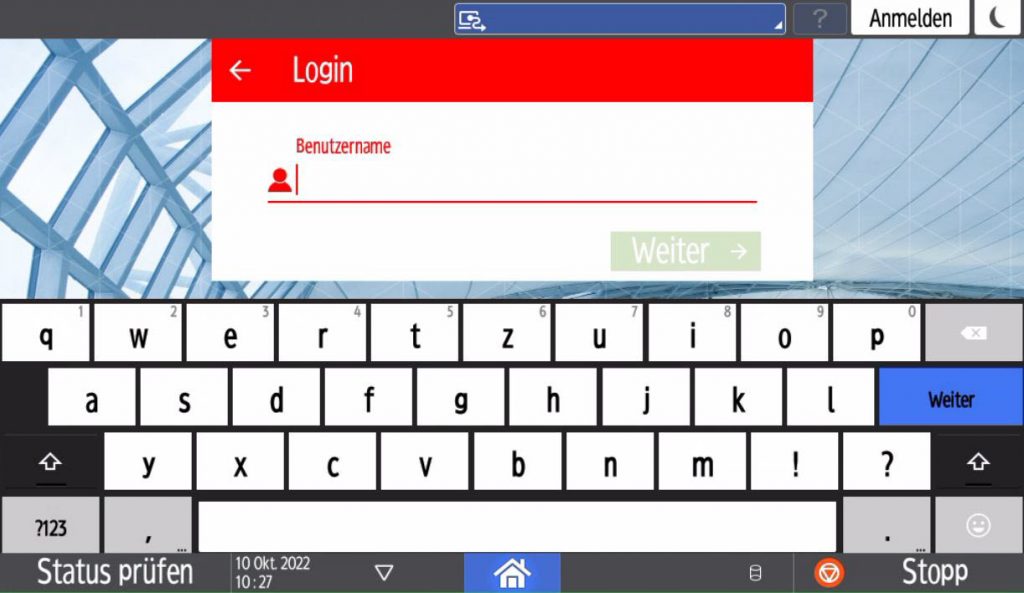
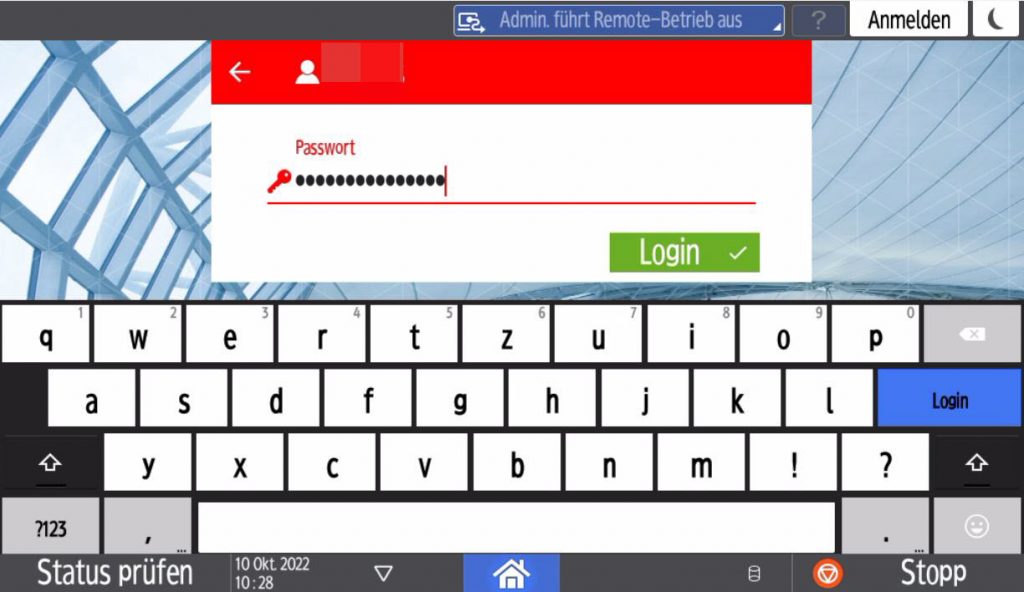
Danach haben Sie Zugriff auf alle Funktionen des Druck- und Kopiersystems.
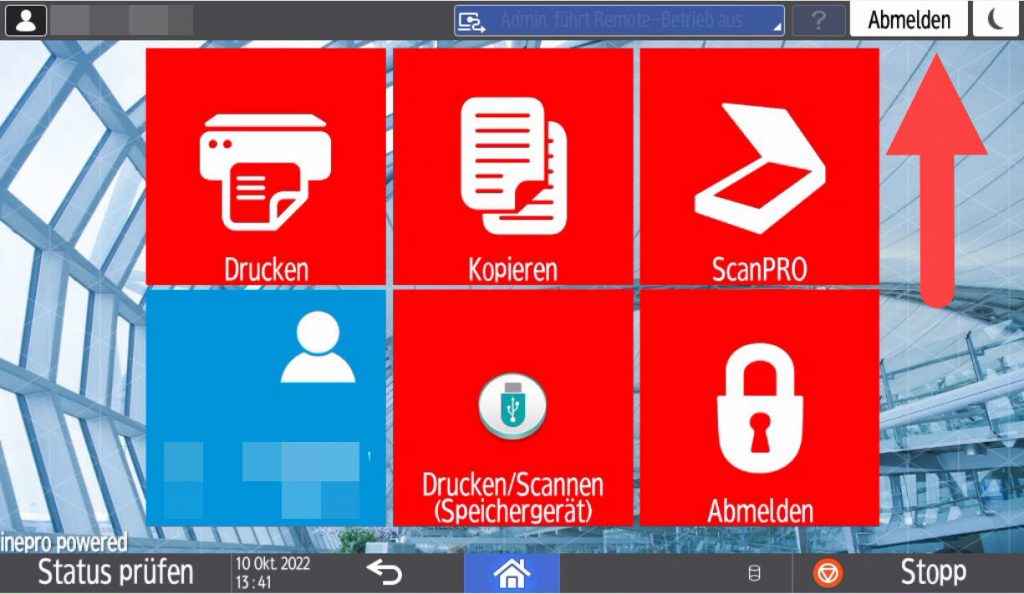
Melden Sie sich über die Abmelden-Schaltfläche wieder ab.
Wichtig: Das Bedrucken von Etiketten oder Folien ist an den FollowMe Drucker nicht möglich!
Die Ricoh Druck- und Kopiersysteme erreichen Sie künftig über den „HWR FollowMe“ Drucker auf Ihrem Notebook oder PC. Einen Druckauftrag, den Sie dorthin senden, können Sie an jedem beliebigen hierfür ausgestatteten Gerät abrufen.
1. Öffnen Sie das Dokument, das Sie drucken möchten.
2. Wählen Sie als Drucker „HWR FollowMe“. 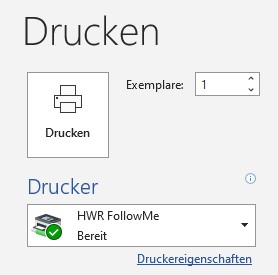
Über die Option „Druckeigenschaften“ können Sie den Druckauftrag ggf. noch weiter anpassen.
3. Melden Sie sich an einem FollowMe-fähigen Drucker Ihrer Wahl an.
4. Nach dem Login wählen Sie die Option „Drucken“.
5. Jetzt können Sie aus einer Liste den Druckauftrag auswählen, der gedruckt werden soll. Die angezeigten Druckkosten dienen nur zur Information und werden nicht in Rechnung gestellt.
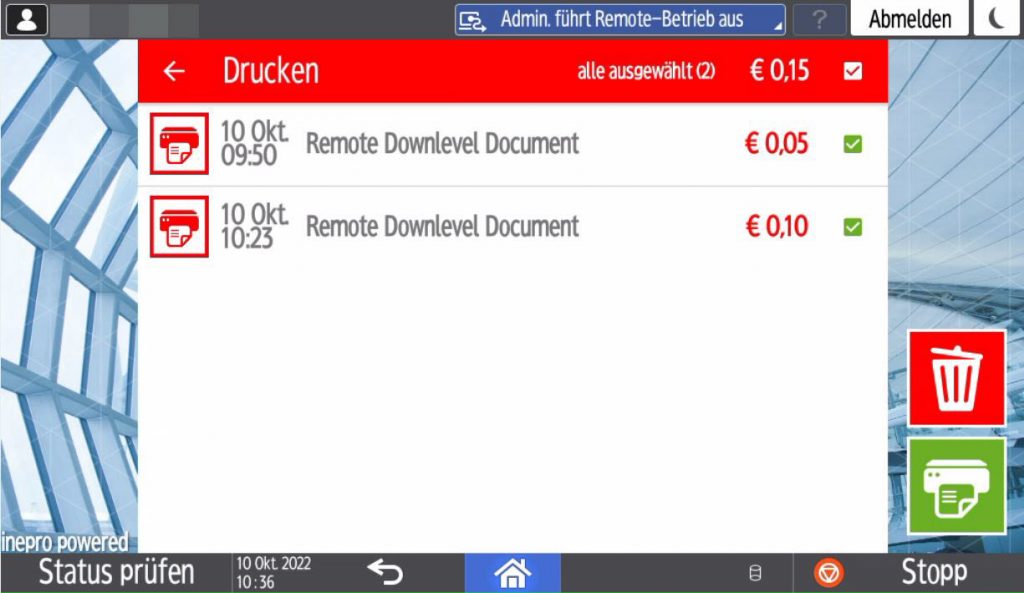
6. Im Anschluss haben Sie die Möglichkeit, den Druckauftrag noch anzupassen und über die grüne Taste den Druckauftrag auszulösen.
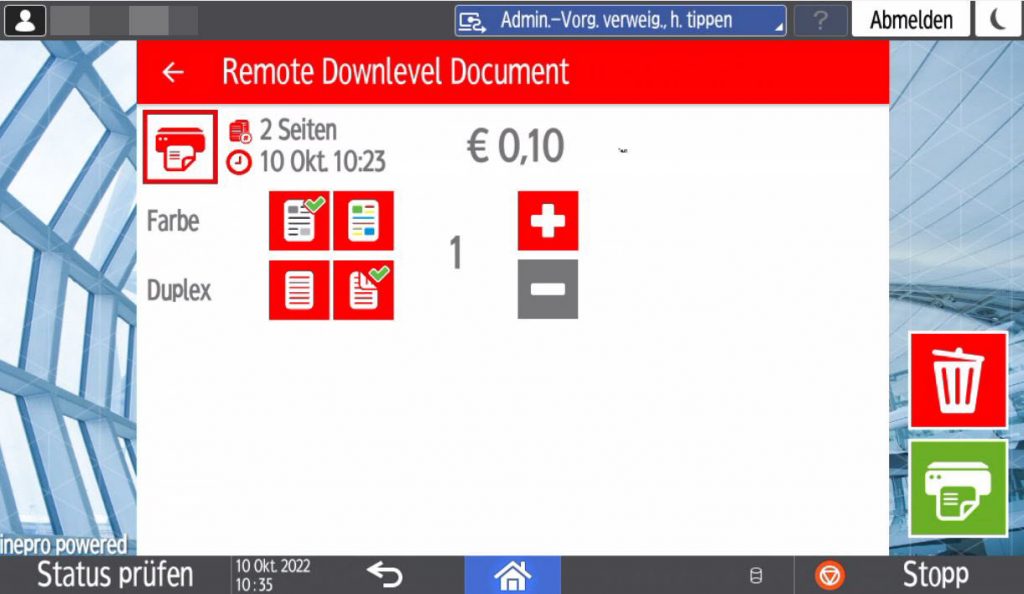
7. Um die Aktion Heften auswählen zu können, gehen Sie in die Druckereinstellungen und bestätigen die gewünschte Aktion.
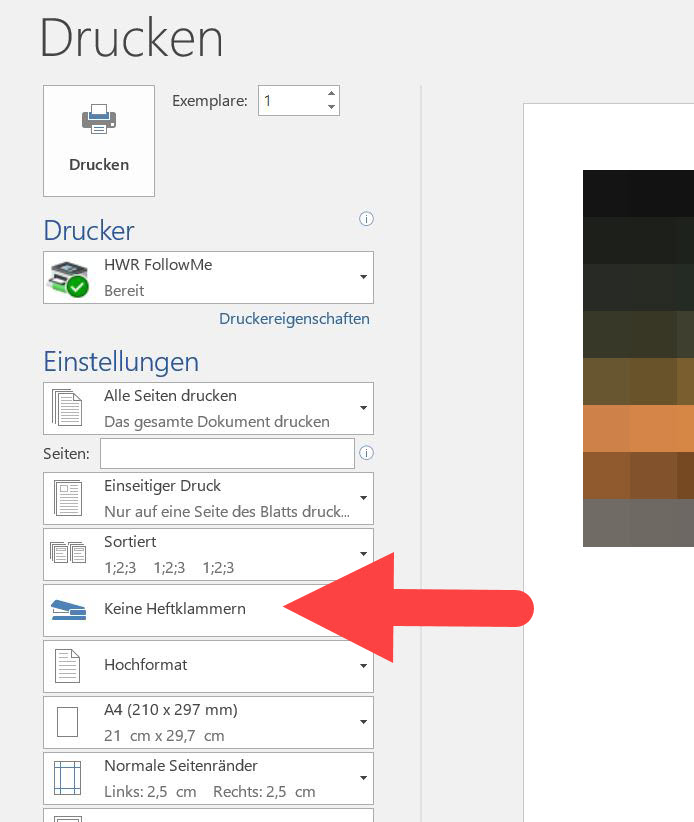
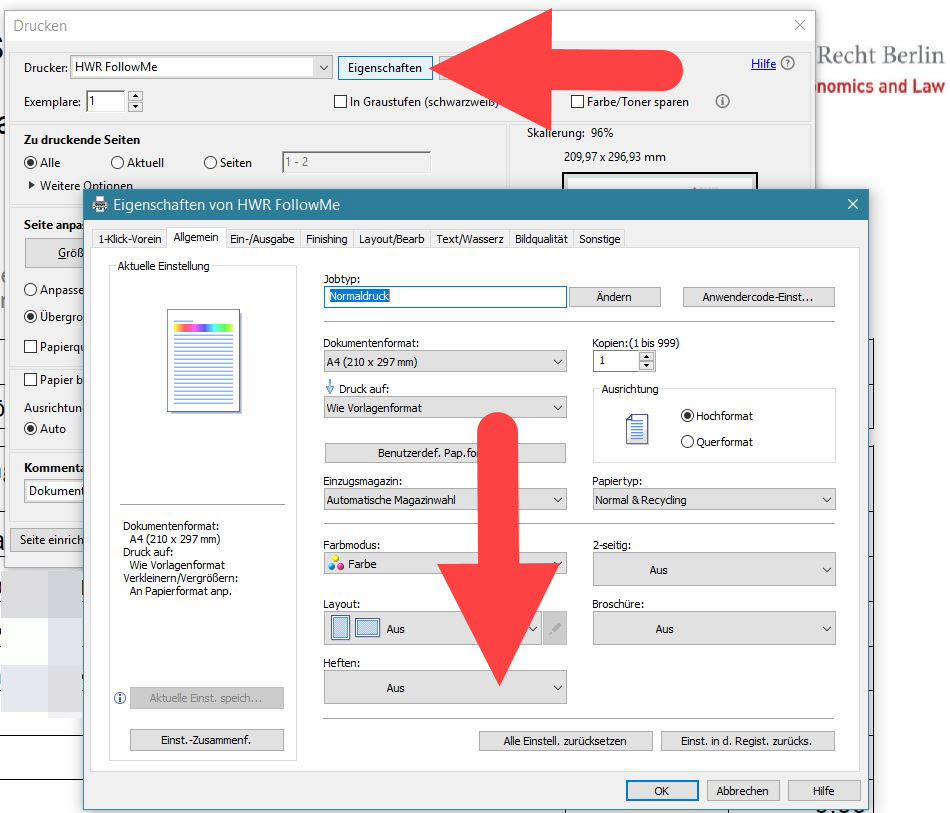
8. Die Option „Bypass“, also der seitliche Blatteinzug, wird empfohlen bei Erstellung von Zeugnissen. Rufen Sie dafür Druckeigenschaften auf, und wählen dann unter Einzugsmagazin „Bypass“ aus. Bestätigen Sie mit „OK“ und starten Sie den Druckvorgang.
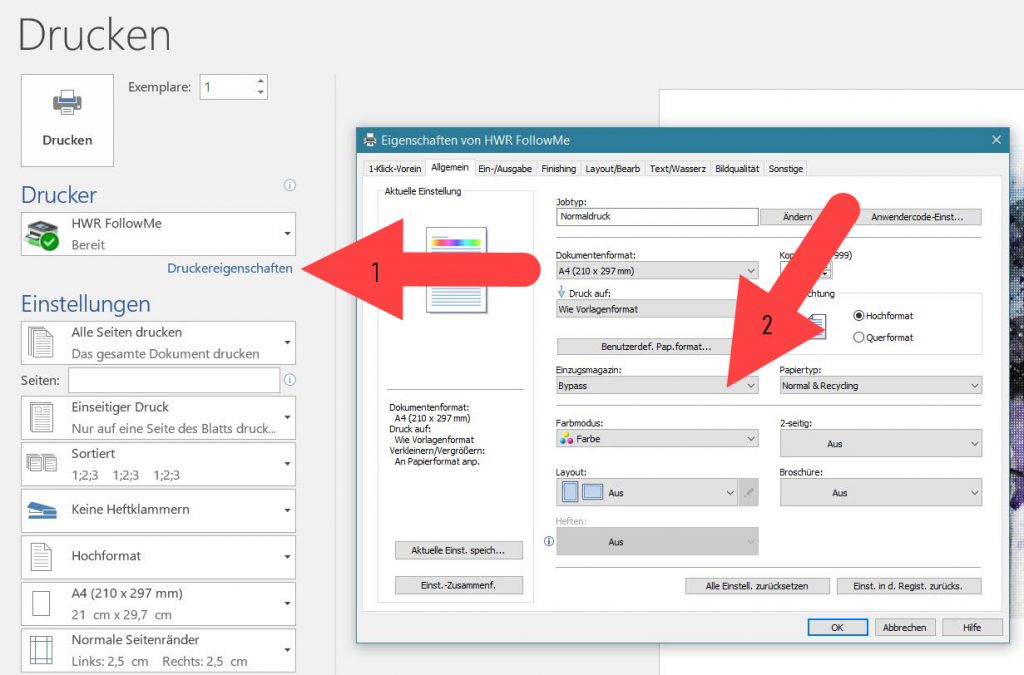
9. Melden Sie sich über die Abmelden-Schaltfläche wieder ab.
Ihr Druckauftrag ist innerhalb von 14 Tagen auf den FollowMe-Geräten abrufbar und wird danach automatisch gelöscht
Eine manuelle Löschung des Druckauftrags ist durch Betätigung des Papierkorb-Symbols an den Geräten möglich.
Scannen
Die Ricoh Druck- und Kopiersysteme können auch als Duplexscanner verwendet werden. Gescannte Dokumente werden per Mail an Ihr HWR Postfach gesendet. Ein Versand an Dritte oder Mail-Verteiler ist nicht möglich.
1. Melden Sie sich an einem FollowMe-fähigen Drucker Ihrer Wahl an.
2. Nach dem Login wählen Sie die Option „ScanPro“.
3. Legen Sie Ihre Vorlage auf das Vorlagenglas oder die obere Dokumentenzufuhr.
4. Über die Menüpunkte Dateityp, Farbe und Erweiterte Scan-Einstellungen können Sie Ihren Scan ggf. noch anpassen.
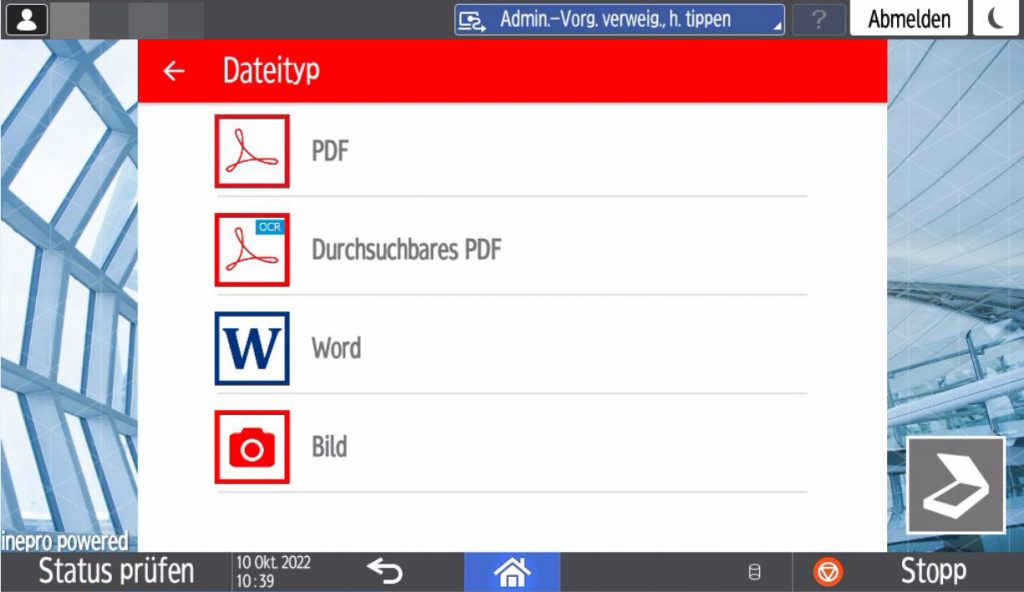
5. Melden Sie sich über die Abmelden-Schaltfläche wieder ab.
Kopieren
1. Melden Sie sich an einem FollowMe-fähigen Drucker Ihrer Wahl an.
2. Nach dem Login wählen Sie die Option „Kopieren“.
3. Legen Sie Ihre Vorlage auf das Vorlagenglas oder die obere Dokumentenzufuhr
4. Über das Menü können Sie Ihren Kopierauftrag anpassen.
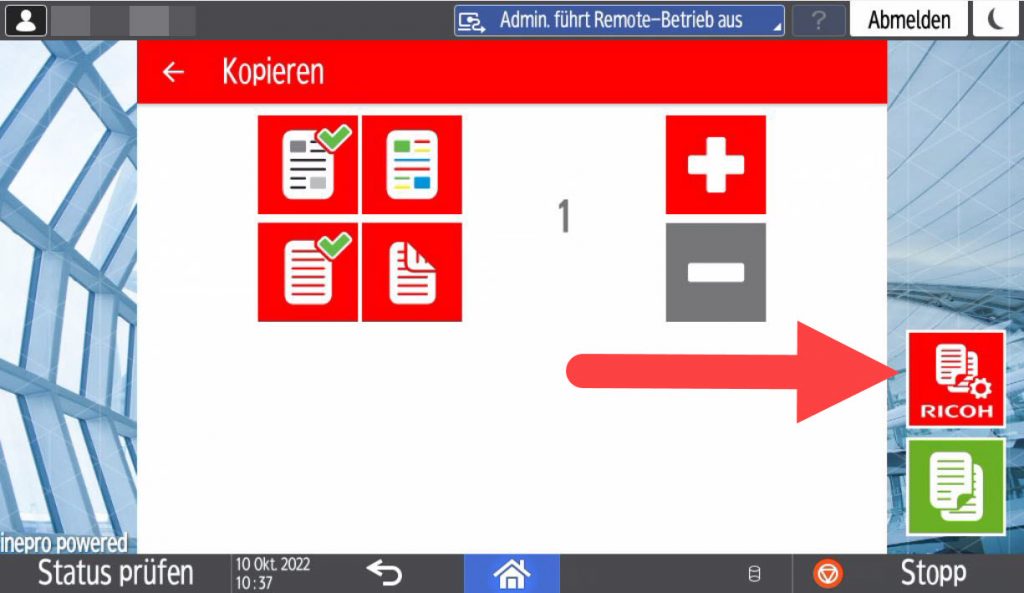
5. Wählen Sie die Ricoh Einstellungstaste um erweiterte Einstellungen, wie Heften vorzunehmen.
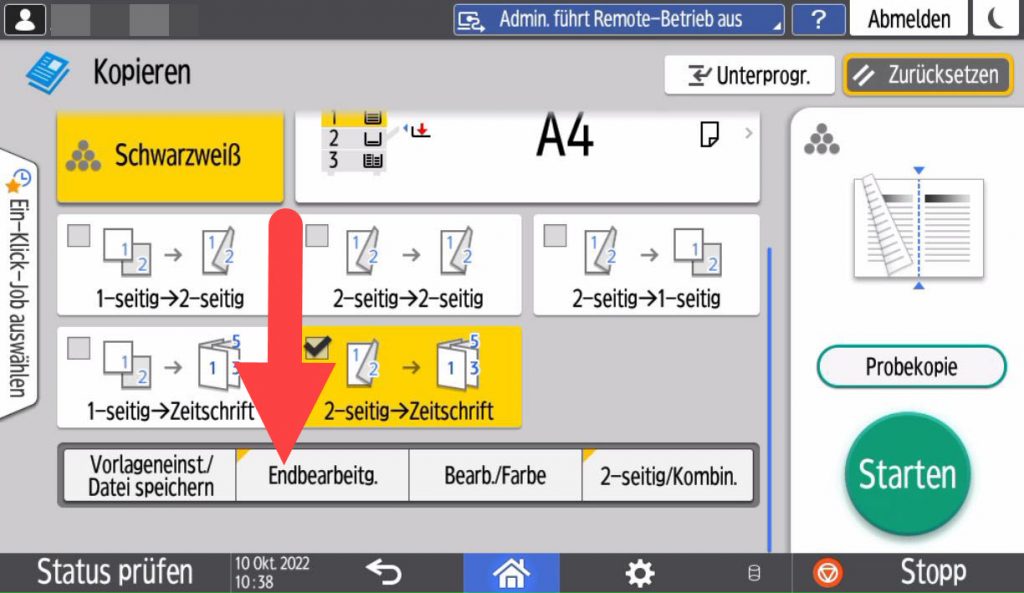
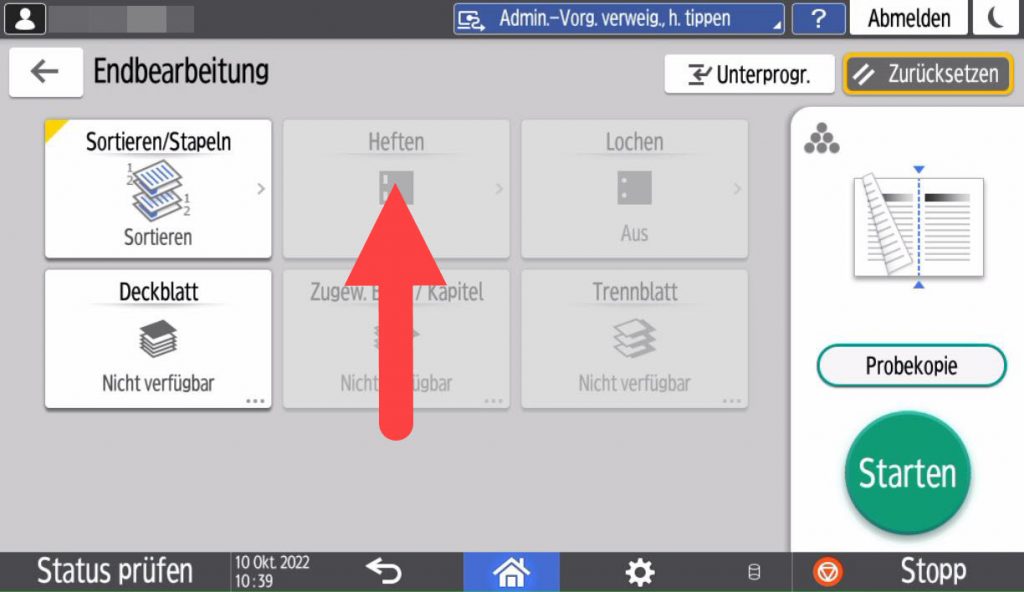
7. Haben Sie die gewünschte Aktion gewählt, tippen Sie auf Start, um Ihren Druckvorgang auszuführen.
6. Melden Sie sich über die Abmelden-Schaltfläche wieder ab.
Drucken / Scannen mit einem USB-Stick
Die Kopier- und Druckfunktionen können auch mit einem USB-Stick verwendet werden.
1. Melden Sie sich an einem FollowMe-fähigen Drucker Ihrer Wahl an.
2. Stecken Sie Ihren USB-Stick in USB-Schnittstelle an der linken Seite des Displays.
3. Nach dem Login wählen Sie die Option „Drucken/Scannen (Speichergerät)“ und danach die Option Drucken oder Scannen.
Bitte beachten Sie: Externe Datenträger sollen aus Gründen des Datenschutzes und der Datensicherheit gemieden werden. Die IT stellt keine USB-Sticks oder dergleichen zur Verfügung.
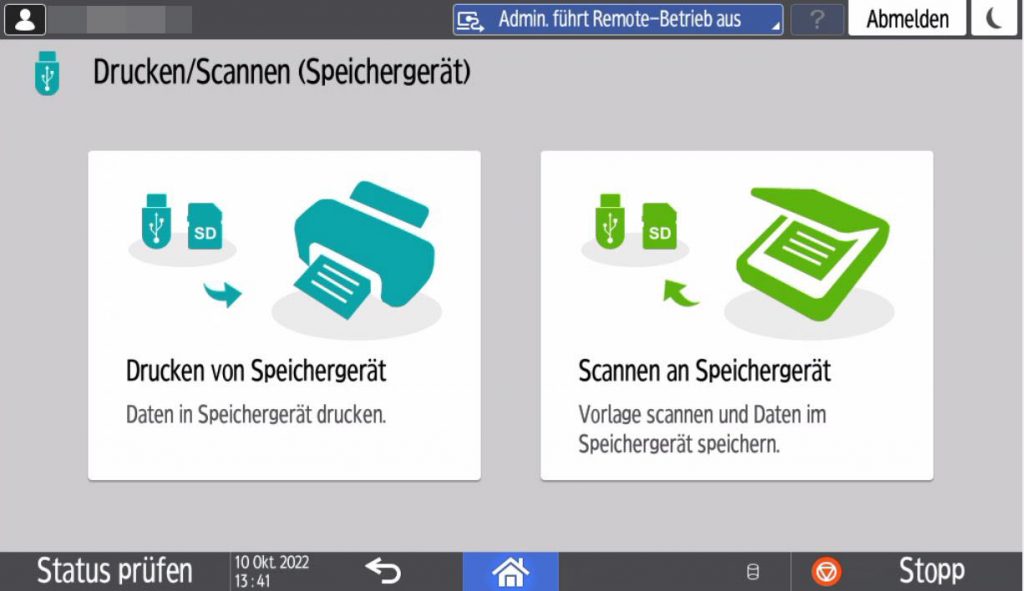
4. Melden Sie sich über die Abmelden-Schaltfläche wieder ab.

